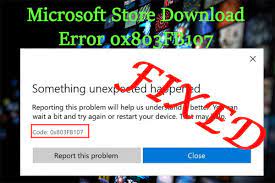Vários usuários do Windows 10 relataram problemas ao baixar um ou mais aplicativos ou jogos da loja do Windows. Enquanto alguns usuários relataram o problema por um curto período de tempo e ele corrige automaticamente e depois aparece novamente, alguns usuários relataram o problema de um mês ou mais constantemente.
Depois que eles tentam baixar algo, o código de erro 0x803fb107 da loja da Microsoft aparece. Enquanto investigamos o problema específico, informamos que existem alguns cenários diferentes quando esse erro potencial ocorre. Aqui, selecionamos alguns dos possíveis culpados que podem causar o problema:
- Problema no servidor Microsoft: O problema pode ser no servidor Microsoft. Nesse caso, a única solução viável é confirmar que o problema está além do seu controle e esperar até que a correção oficial seja fornecida pelos engenheiros da Microsoft.
- Atualização inválida do Windows: O código de erro pode ser resultado de uma falha devido à atualização 1803. A Microsoft lançou um hotfix para esse problema que deve corrigir o problema. Para tirar vantagem, você teria que baixar todas as atualizações pendentes no Windows 10.
- Falha na Windows Store: o problema pode ser causado devido a uma falha temporária da Microsoft Store. Nesse caso, você poderá resolver o problema saindo e entrando em sua conta da Microsoft conectada à loja.
- Cache da Windows Store corrompido: O cache da Windows Store pode estar corrompido. O problema pode ser facilitado devido a um verificador de segurança ou atualização mal feita. A possível correção nesse caso é redefinir o cache da Windows Store.
- Arquivos da Windows Store corrompidos: também é possível que o problema seja desencadeado por arquivos corrompidos pertencentes à Windows Store. Nesse caso, você pode resolver o problema redefinindo o aplicativo da janela elevada do Powershell.
- Corrupção dos arquivos do sistema: o culpado pode ser os arquivos do sistema corrompidos. Se esse cenário for aplicável, você poderá obter a correção executando uma instalação de reparo.
Abaixo, fornecemos diferentes métodos de solução de problemas que você deve tentar para resolver o erro. Antes de tentar, verifique se você está usando uma rede com fio. Além disso, seu sistema deve ter espaço suficiente disponível na unidade do sistema.
Além disso, verifique se há problema de internet. Se você estiver usando Proxy/VPN, desative-os e verifique se isso faz alguma alteração. Certifique-se de que seu sistema atenda aos requisitos mínimos para executar o aplicativo/jogo da Windows Store. Além disso, certifique-se de que a data, hora e fuso horário do sistema estejam corretos.
Possíveis correções para o código de erro da loja da Microsoft 0x803fb107
Correção 1: Excluir um problema do servidor
Existe a possibilidade de que o problema ocorra devido a um problema no servidor. Nesse caso, você não pode fazer nada além de esperar que os engenheiros da Microsoft forneçam a correção para isso. Para verificar se este é o caso, você pode usar o relatório de interrupção, ISITdownRightNow, DownDetector.
Correção 2: instale todas as atualizações pendentes do Windows
se você receber um sinal verde do servidor, pode haver alguns problemas do seu lado que estão causando o problema. Como uma correção para isso, você deve começar verificando possíveis atualizações pendentes do Windows 10. Acontece que a atualização 1803 da Microsoft deve corrigir quaisquer instâncias desse problema introduzidas devido a uma atualização incorreta:
- Pressione Win + R, digite “ms-settings:windowsupdate” e pressione Enter para abrir o Windows Update,
- Uma vez dentro, clique em Check for Updates e aguarde a conclusão do processo de digitalização,
- Após a conclusão do processo de digitalização, siga as instruções na tela para instalar todas as atualizações pendentes até atualizar o computador,
- Reinicie o dispositivo uma vez feito e veja se o problema foi resolvido após a inicialização do sistema.
Além disso, verifique se há uma atualização para a Windows Store disponível. Em caso afirmativo, atualize a Windows Store para a versão mais recente e verifique se isso fornece a correção.
Correção 3: execute o solucionador de problemas do aplicativo do Windows
A solução de problemas do Windows foi projetada para corrigir os problemas mais comuns que limitam a funcionalidade da Windows Store e de outros aplicativos UWP internos. Aqui está o guia rápido de como você pode usar este serviço para obter a correção para o código de erro da loja da Microsoft 0x803fb107:
- Pressione Win + R, digite “ms-settings:troubleshoot” e pressione Enter para abrir a guia Solução de problemas do aplicativo de configurações,
- Uma vez dentro, role para baixo para encontrar e corrigir a seção de outros problemas e clique na guia Windows Store,
- No menu de contexto, selecione “Executar a solução de problemas”,
- Inicie a verificação dentro do solucionador de problemas de aplicativos da Windows Store e aguarde até que o processo seja concluído,
- Execute a ação recomendada e verifique se o problema foi resolvido.
Correção 4: Sair e depois entrar novamente na Windows Store
O problema pode ocorrer devido a falhas temporárias causadas por uma alteração na rede. No caso específico, sair e entrar novamente na loja da Microsoft fornecerá a correção:
- Abra a loja da Microsoft e clique no ícone da sua conta,
- Clique na sua conta e clique na opção sair na próxima tela,
- Assim que a conta for desconectada, clique no ícone da conta novamente e escolha a opção Entrar no menu de contexto,
- Na próxima tela, selecione sua conta na qual deseja fazer login novamente e clique em Continuar,
- Confirme sua identidade fornecendo o PIN,
- Depois de fazer login novamente, repita a ação que causou o problema anteriormente e veja se o problema foi corrigido.
Correção 5: redefinir o cache da Windows Store
Na maioria dos casos, os arquivos de sistema corrompidos fazem com que os aplicativos estejam nessas situações. Isso pode acontecer quando um verificador de segurança colocou alguns itens em quarentena recentemente. Outro cenário comum é que a atualização mal feita fez um trabalho ruim ao atualizar a Microsoft Store. Redefinir a Windows Store e todos os componentes associados a ela resolverá o problema:
- Pressione Win + R, digite cmd e pressione Ctrl + Shift + Enter para abrir o Prompt de Comando elevado,
- Se recebeu o UAC, clique em SIM,
- Digite o comando abaixo na linha de comando e pressione Enter para redefinir a Windows Store:
wsreset.exe
- Uma vez executado, reinicie o dispositivo e veja se isso fornece a correção.
Correção 6: redefina o Windows por meio do comando Powershell elevado
Se o método anterior não funcionar, é possível que haja algo errado com seu aplicativo da Windows Store. Nesse caso, você deve adotar uma abordagem mais severa. Um método que certamente funciona para a maioria dos usuários é usar o comando powershell elevado para fazer o hard reset:
- Pressione Win + R, digite Powershell e pressione Ctrl + Shift + Enter para abrir o prompt Powershell elevado,
- Uma vez dentro da janela elevada do Powershell, digite o comando abaixo e pressione Enter:
Get-AppXPackage -AllUsers -Name Microsoft.WindowsStore | Foreach {Add-AppxPackage -DisableDevelopmentMode -Register “$($_.InstallLocation)\AppXManifest.xml” -Verbose}
- Após este comando ser processado com sucesso, reinicie o dispositivo e veja se o problema desapareceu.
Correção 7: desative temporariamente o antivírus/firewall
Seu antivírus/firewall pode bloquear as operações legítimas de aplicativos de software genuínos responsáveis pelo erro atual da Windows Store. Nesse caso, você deve desativar temporariamente seu Antivírus/Firewall.
Correção 8: crie um novo perfil
É possível que o perfil do usuário tenha sido corrompido e devido ao problema do código de erro 0x803fb107 do armazenamento da Microsoft. Nesse caso, criar um novo perfil/conta de usuário e acessar a loja do Windows por meio dessa conta forneceria a correção.
Correção 9: Execute uma redefinição do Windows
Se nenhum dos métodos disser, como último recurso, você deve executar uma instalação limpa. Lembre-se que esse processo fará com que você perca todos os dados pessoais, aplicativos e preferências do usuário. A maneira mais eficiente de fazer isso é realizar um reparo no local. Isso redefinirá todos os componentes do Windows + dados de inicialização, mas permitirá que você mantenha todos os seus arquivos.
Conclusão
Isso é tudo! Fornecemos todas as correções possíveis para o código de erro 0x803fb107 da Microsoft Store. Espero que esses métodos sejam realmente úteis para você. Você pode tentar o PC Repair Tool se o problema persistir ou se você quiser uma solução rápida, em vez de se envolver com os longos métodos manuais.